ISZ -failide avamismeetodid

- 2351
- 574
- Noah Pfannerstill
Kui sageli ei saa te haruldast vormingufaili avada? Algajad kasutajad on reeglina piltide jaoks hästi orienteeritud - ".Jpg ",".Gif ",".PNG ", aga ka heli ja video -".mp3 ",.Wav ",.Mkv ". "Koosolekud" muud tüüpi andmetega segavad sageli mitte ainult lamereid, vaid ka üsna kogenud PC omanikke.

Kuidas avada pilti ISZ -laiendusega.
ISZ -i arhiivid on hästi teada neile, kes on harjunud töötama programmide ja mängude piltidega. See on variatsioon teise populaarse andmemahuti teema kohta - ISO. Kuid lihtsa ümbernimetamise korral ei pääse sellisele arhiivile.
Andmete vormingu kohta
".ISZ "on omandiõigusega (kellel on seaduslik omanik) vorming. See on ISO -piltide tihendamise tulemus - teatud tüüpi andmed, mis on võrgus tavalised CD, Bluray ja DVD kandjate piltide salvestamiseks. Võrreldes ISO -ga päästab ISZ kettaruumi, kuid sellega töötamine on keerulisem. Ja ka selles saab kasutada erineva keerukusastmega krüptimisalgoritme - AES128 kuni AES256. Sellise faili avamiseks vajate spetsiaalset.
Et teha kindlaks, et see on täpselt see teie andmevorm. Sellega töötades installige kursor soovitud dokumendile ja klõpsake nuppu F3. Aknaid avab Listeri vaataja, kes suudab ära tunda FS -elementide tüübi ja omadused.
Kui olete teie ees, näete selle struktuuri alguses sümbolite järjekorda:
Oluline. Pange tähele, et konteineri andmed ei pruugi olla lahutamatu. Sellise laiendusega pilt võib sisaldada osa täielikust teabest või mitut tüüpi programmidest, mängudest või dokumentidest.49 73 5A 21 või ISZ!
Kuidas avada?
Windowsis on järgmised programmid selliste failidega töötada:
- Alkohol 120%;
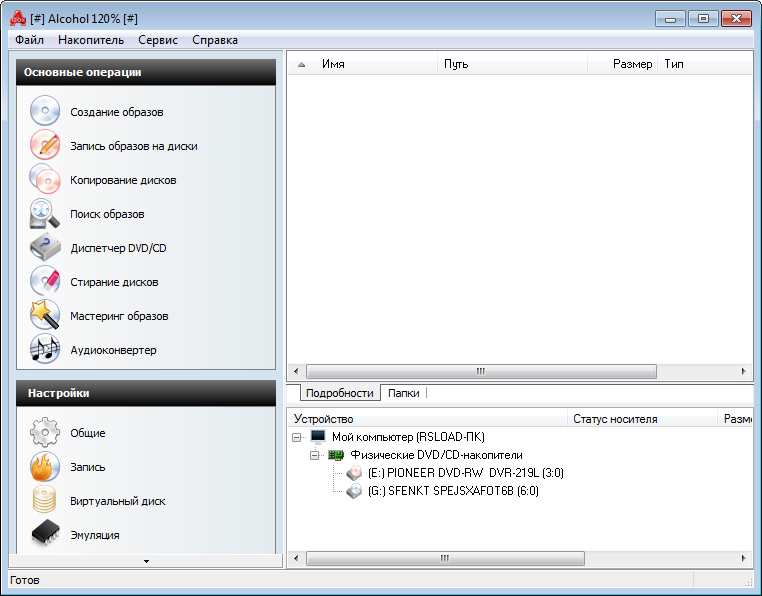
- Ultraiso;
- Deemontools;
- Winmount
Linuxis saate selle avada, kasutades ISZ-tööriista.
Deemon tööriistad lite
Kõige populaarsem tööriist meie laienemisega Windowsis töötamiseks. Programm armus kogukonda lihtsuse, jõudluse, liidese ja funktsionaalse vaba versiooni olemasolu eest. Avage meie pikendus DT Lite'is võib olla selline:
- Klõpsake peaaknas nuppu "Lisa pilt" ja valige aknas "Ava" soovitud fail.
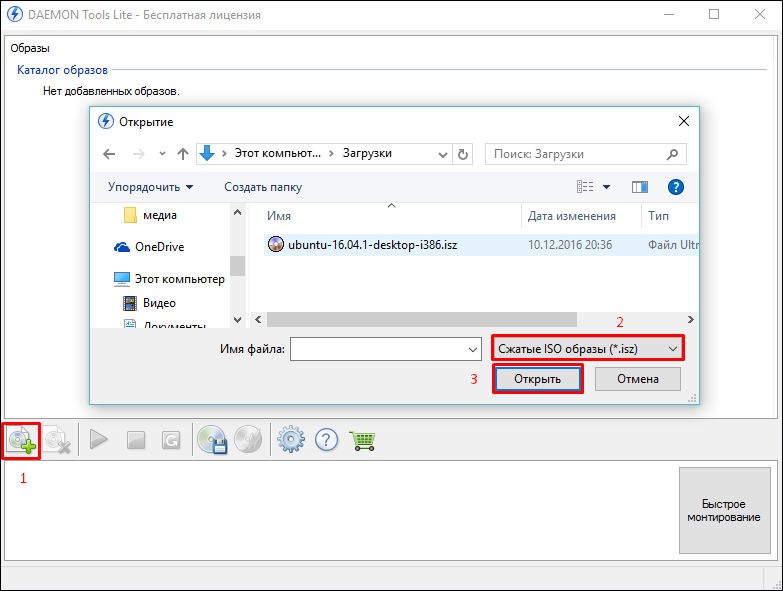
- Klõpsake peaaknas "Mount", tuues esile lisatud dokumendi.
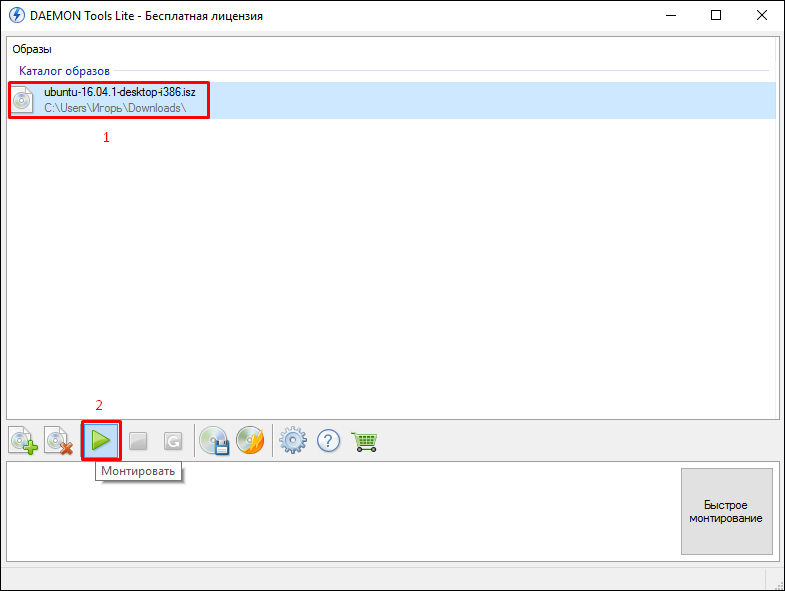
- Töö lõpuleviimiseks helistage kontekstimenüü deemon Tulale Task ribal, valige "Break" - (kasutatud).
Winmount
Programm võimaldab Windowsil avada konteinereid, millel on vormingu laiendamine ".Isz "täpselt nagu tavalised loogilised kettad. Sisestades Winmounti, klõpsake nuppu Minne.
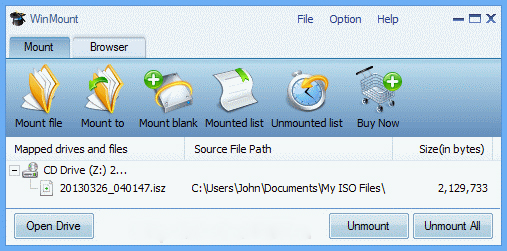
Kui soovite kandjat harjata, klõpsake sellel programmi peaaknas ja valige UNMOUNT.
Ultraiso
Minge kausta pikendussahiiviga ".Isz "ja vali see. Avamiseks klõpsake ülemisel paneelil nuppu "Mount Picture". Pärast seda - järgige virtuaalse assistendi juhiseid. 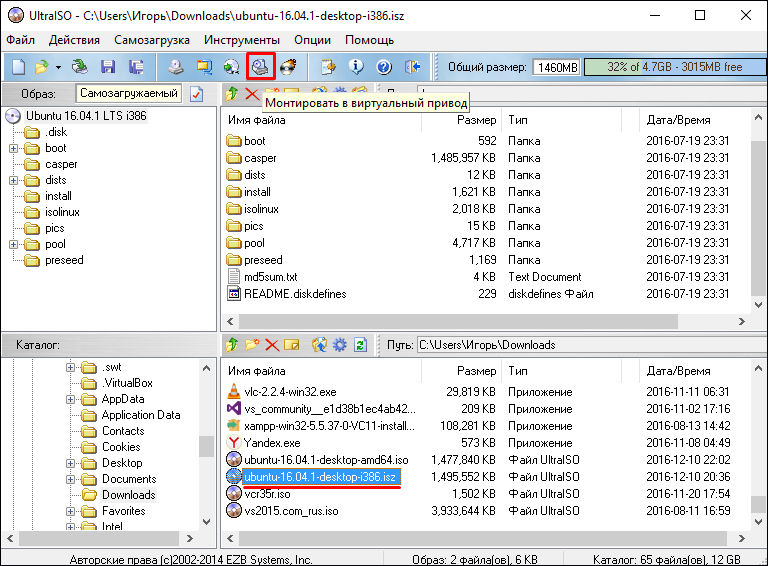
Isz-tööriista
See on käsurida utiliit ühe pildiga töötamiseks. Ta toetab ISO teisendamist. Leiate selle GitHubist. Python 3 tuleb süsteemis installida süsteemis töötamiseks.2.
järeldused
Oleme uurinud põhilisi võimalusi ISZ -vormingus Windowsis töötamiseks. Loodame, et nüüd on teie jaoks maailmas vähem arvutitehnoloogiat arusaamatut. Mulle meeldis väljaanne? Seejärel jätke materjali alla kommentaarid ja jagage seda sõpradega.

